
Tez-tez, Android-smartfonlar və tabletlər və tabletlər və tabletlər cihazdakı quraşdırılmış və ya ən azı menyudan müəyyən edilmiş tətbiqləri gizlətmək üçün lazımdır. İki səbəb ola bilər. Birincisi, məxfilik və ya şəxsi məlumatların uyğunlaşdırılmasının qorunmasıdır. Yaxşı, ikincisi, silmək istəmirsinizsə, istəklə əlaqələndirilir, heç olmasa lazımsız sistem tətbiqlərini gizlət.
Google-dan olan mobil os, özelleştirme məsələlərində çox çevik olduğundan, bu cür vəzifəsi heç bir çətinlik olmadan həll olunur. İstifadəçinin məqsədindən və "tanıtımından" asılı olaraq, proqram simgesini menyudan çıxarmağın bir sıra yolu var.
Tətbiqi Android-də necə gizlətmək olar
Yaşıl robotda hər hansı bir tətbiqin gözə çarpan gözlərindən gizlənməsi üçün quraşdırılmış vasitələr verilmir. Bəli, bir sıra satıcılardan bəzi xüsusi bir firmware və mərmi içərisində belə bir fürsət var, ancaq "Təmiz" Android-in funksiyalarının dəstindən keçəcəyik. Buna görə, üçüncü tərəf proqramları olmadan burada etmək praktik olaraq mümkün deyil.Metod 1: Cihaz Parametrləri (Yalnız Sistem Proqramı)
Bu qədər zəruri idi ki, Android Cihazları istehsalçıları, sadəcə bu qədər mümkün olmayan bir aradan qaldırmaq üçün lazım olan və çox olmayan tətbiqetmələrin bir dəstini yaradır. Əlbətdə ki, problemi kökündən həll etmək üçün xüsusi yardım proqramlarından birinin köməyi ilə və köməyi ilə əldə edə bilərsiniz.
Daha çox oxu:
Kök hüquqları əldə etmək android
Android-də sistem tətbiqetmələrini silmək
Ancaq hamısı bu cür yola getməyə hazır deyil. Bu cür istifadəçilər üçün daha sadə və sürətli bir seçim mövcuddur - sistem parametrləri vasitəsilə lazımsız tətbiqləri deaktiv etmək. Əlbəttə ki, bu, yalnız qismən bir həlldir, çünki proqramla məşğul olan yaddaş bu səbəbdən sərbəst buraxılmır, ancaq "gözlər" başqa bir şey olmayacaqdır.
- Əvvəlcə, planşetinizdə və ya smartfonunuzda "Parametrlər" tətbiqini açın və Android 8+ -də "tətbiqlər" və ya "tətbiqlər və bildirişlər" bölməsinə daxil olun.

- Lazım gələrsə, "Bütün tətbiqləri göstər" vurun və təqdim olunan siyahıdan istədiyiniz proqramı seçin.

- İndi sadəcə "Disable" düyməsini vurun və pop-up pəncərəsindəki hərəkəti təsdiqləyin.

Tətbiq bu şəkildə ləğv edilir, smartfon və ya tabletinizin menyusundan yox olur. Buna baxmayaraq, proqram hələ də cihazda quraşdırılmış siyahıda siyahıya alınacaq və buna görə yenidən daxil olmaq üçün mövcud olacaqdır.
Metod 2: Kalkulyator tonozu (kök)
Superuser hüquqlarının iştirakı ilə, vəzifə daha da asanlaşır. Google Play Markt, fotoşəkilləri, video, tətbiqləri və digər məlumatları gizlətmək üçün bir sıra yardım proqramlarını təqdim edir, lakin onlarla iş üçün, buna görə kök lazımdır.
Bu cür proqramın ən yaxşı nümunələrindən biri kalkulyator tonozudur. Mütəmadi bir kalkulyator üçün maskalanır və tətbiqlərinizi kilidləmək və ya gizlətmək imkanı daxil olmaqla məxfiliyinizi qorumaq üçün bir sıra vasitələr dəsti var.
Google Play-də Kalkulyator Vault
- Beləliklə, proqramdan istifadə etmək üçün, ilk növbədə bazarın oyunundan qurun, sonra işə salın.

- İlk baxışdan nəzərə çarpan kalkulyator açılacaq, ancaq "kalkulyator" toxunuşuna toxunmaq, özəlyasafe adı ilə altoutine başlanacaqdır.

"Next" düyməsini vurun və tətbiqin bütün lazımi icazələri verin.

- Sonrakı, "Next" vurun, bundan sonra gizli məlumatları qorumaq üçün iki dəfə bir qrafik açar və qrafik açar çəkməlisiniz.

Bundan əlavə, şifrəni unutursanız, PrivacySafe-yə girişi bərpa etmək üçün gizli sual-cavab ilə tanış ola bilərsiniz.

- İlkin şəraiti bitirdikdən sonra tətbiqin əsas iş sahəsinə girəcəksiniz. İndi uyğun simvolu sürüşdürün və ya vurun, soldakı geri çəkilə bilən menyu açın və "App Gizlətmə" bölməsinə keçin.

Burada onları gizlətmək üçün hər hansı bir proqram əlavə edə bilərsiniz. Bunu etmək üçün "+" nişanlarına vurun və istədiyiniz əşyaları seçin. Sonra çarpaz göz nişanı ilə düyməni vurun və Kalkulyator Vault Superuser hüquqlarını təmin edin.
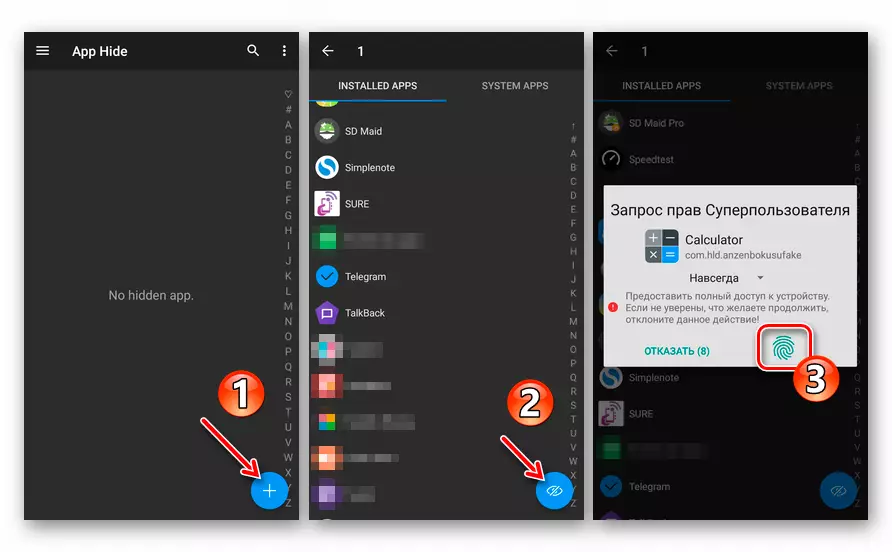
- Hazır! Göstərdiyiniz tətbiq gizlidir və indi yalnız PrivacySafe-də yalnız "App Gizli" bölməsindən mümkündür.

Proqramı menyuda qaytarmaq, simgesinə uzun bir kran çıxartmaq və "siyahıdan çıxarın" maddəsini yoxlayın və sonra OK düyməsini basın.

Ümumiyyətlə, həm oyun bazarında, həm də kənarda olan bu qədər kommunal xidmətlər çoxdur. Və bu, ən əlverişlidir, həm də ərizələri kənar gözlərdən vacib məlumatlarla gizlətmək üçün sadə bir seçimdir. Əlbətdə ki, kök hüquqlarınız varsa.
Metod 3: App Hider
Bu, kalkulyator tonozu ilə müqayisədə daha kompromis həllidir, lakin bunun əksinə olaraq, bu tətbiq sistemdəki superuser imtiyazlarının varlığını tələb etmir. App Hiderin istismarı prinsipi, gizli proqramın klonlaşdırılmasıdır və orijinal versiyası cihazdan çıxarılır. Baxılan ərizə, adi bir kalkulyator üçün yenidən gizlənə bilən bir dublikat proqramına başlamaq üçün müəyyən bir mühitdir.
Buna baxmayaraq, metod çatışmazlıqlardan məhrum edilmir. Beləliklə, gizli tətbiqetməni menyuda geri qaytarmaq lazımdırsa, cihazın tamaşasından yenidən qurmalı olacaqsınız, çünki cihaz tam xüsusiyyətli olmasına baxmayaraq, lakin app hider klonuna uyğunlaşır. Bundan əlavə, bəzi proqramlar sadəcə yardım proqramı ilə dəstəklənmir. Ancaq inkişaf etdiricilər bir az olduğuna əmin edir.
Google Play-də App Hider
- Tətbiqi oyun bazarından quraşdırmaqla, onu işə salın və "Tətbiq əlavə et" düyməsini vurun. Sonra gizlətmək və "İdxal Tətbiqləri" vurmaq üçün bir və ya daha çox proqram seçin.

- Klonlama yerinə yetiriləcək və idxal olunan ərizə app Hider masaüstündə görünəcəkdir. Bunu gizlətmək üçün nişanlar vurun və "Gizlət" seçin. Bundan sonra, proqramın orijinal versiyasını cihazdan silmək, pop-up pəncərəsində "silmək" düyməsinə vurmağa hazır olduğunuzu təsdiqləməlisiniz.

Sonra, yalnız silmək proseduruna başlamaq üçün qalır.

- Gizli tətbiqetməyə daxil olmaq üçün app Hider-i yenidən başladın və proqram simgesini vurun, bundan sonra informasiya qutusuna başladın.

- Gizli proqramı bərpa etmək üçün, yuxarıda qeyd olunan kimi, onu yenidən oyun bazarından yenidən qurmalı olacaqsınız. App Hider-də tətbiq nişanlarına toxun və "Oneide" düyməsini basın. Sonra Google Play-də birbaşa proqram səhifəsinə keçmək üçün "Quraşdır" vurun.

- Kalkulyator tonozuna bənzər, başqa bir tətbiqdən sonra gizlədə və tətbiq edə bilərsiniz. Bu vəziyyətdə bu, əsas vəzifələri ilə də yaxşı mübarizə aparan Kalkulyator + proqramdır.
Beləliklə, yan menyu proqramını açın və "AppHider" bölməsinə gedin. Açılan sekmesinde, aşağıda "Quraşdırma PİN kodu" düyməsini basın.

Dörd rəqəmli rəqəmsal pin-kodu və pop-up "təsdiq et" kranını göstərin.

Bundan sonra, app Hider menyudan çıxarılacaq və yeri kalkulyator + tətbiqetməni alacaq. Əsas yardım proqramına getmək üçün icad etdiyiniz birləşməni daxil edin.
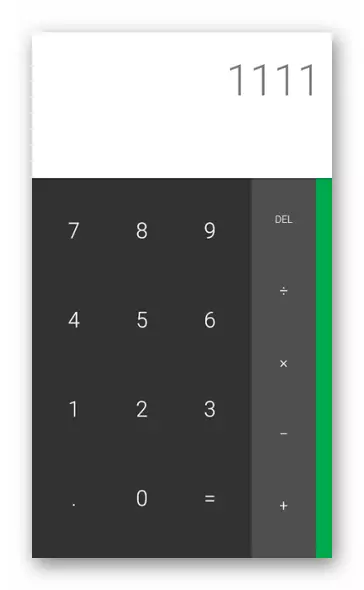
Kök hüquqlarınız yoxdursa və klonlama tətbiqləri prinsipi ilə razısınızsa, bu seçilə bilən ən yaxşı həll yoludur. Burada və istifadəsi və gizli istifadəçi məlumatlarının yüksək dərəcədə qorunmasıdır.
Metod 4: Apex Başlatıcısı
Menyudan hər hansı bir proqramı gizləyin və super istifadəçinin imtiyazları olmadan da asandır. Düzdür, bunun üçün qabıq sistemini dəyişdirməlisiniz, deyin ki, Apex Launcher-də. Bəli, cihazda bu cür bir vasitə quraşdırılmış proqramlar siyahısından heç bir şey gizlətməyin, amma lazım deyilsə, belə bir fürsət olan üçüncü tərəf başlatma sualını həll etmək asan olacaq.
Bundan əlavə, Apex Launcher geniş funksiyaları olan rahat və gözəl bir qabıqdır. Fərqli jestlər dəstəklənir, dizayn üslubları və başlatma cihazının demək olar ki, hər elementi istifadəçinin tələbi ilə incə konfiqurasiya edilə bilər.
Google Play-də apex başlatma cihazı
- Tətbiqi quraşdırın və standart qabıqla təyin edin. Bunu etmək üçün cihazınızdakı "ev" düyməsinə basaraq və ya müvafiq jesti yerinə yetirərək, Android masaüstünə gedin. Sonra APEX başlatma tətbiqini əsas kimi seçin.

- APEX ekranlarından birinin boş bir məkanına uzun bir vurun və dişli nişanı ilə işarələnmiş "Parametrlər" sekmesini açın.
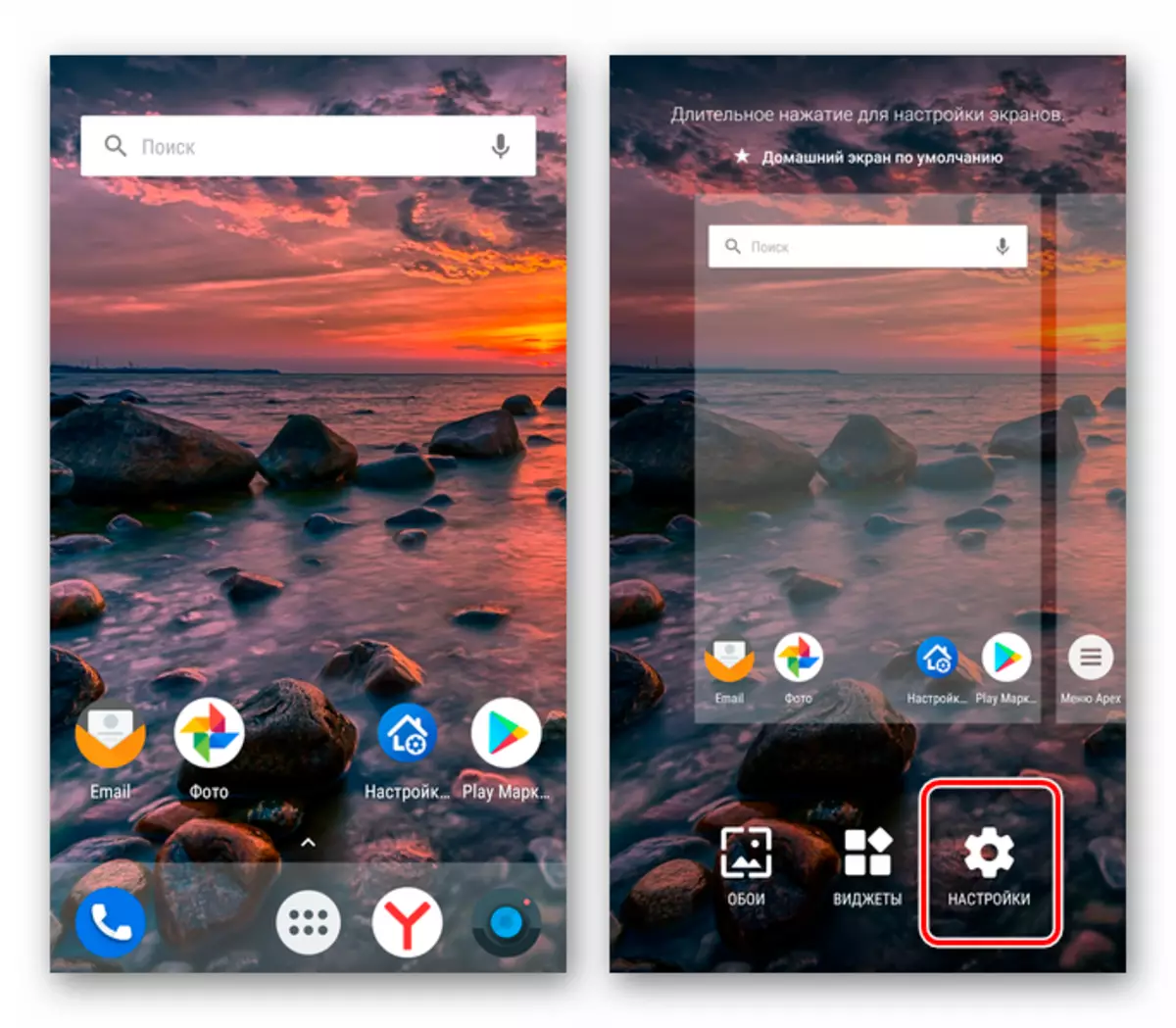
- "Gizli Proqramlar" bölməsinə gedin və ekranın altındakı "Gizli Proqramlar" düyməsinə vurun.
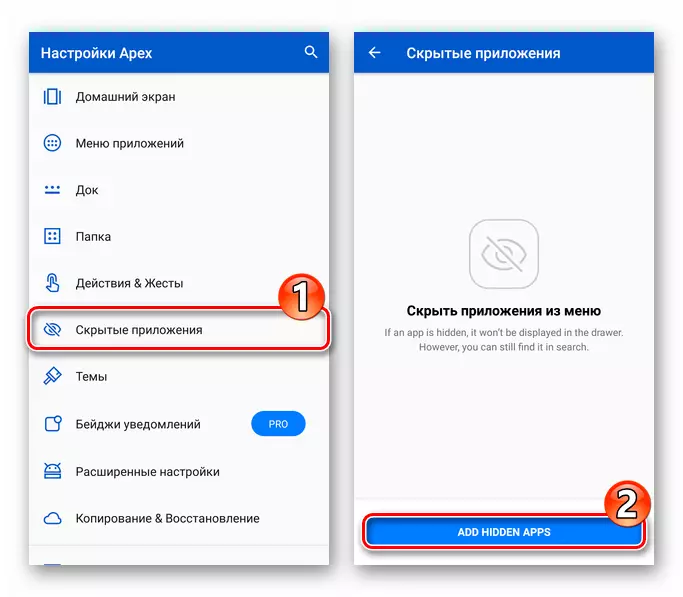
- Gizlətmək istədiyiniz tətbiqləri qeyd edin, deyək ki, bu QuickPic qalereyasıdır və "Tətbiqi gizlət" düyməsini basın.

- ! Bundan sonra, seçdiyiniz proqram menyudan və masaüstü apex başlatma cihazından gizlənir. Yenidən görünmək üçün, sadəcə qabıq parametrlərinin müvafiq hissəsinə gedin və istədiyiniz adın qarşısındakı "Etibarsız" düyməsinə vurun.

Gördüyünüz kimi, üçüncü tərəf başlatıcısı olduqca sadədir və eyni zamanda cihaz menyusunuzdan hər hansı bir tətbiqin gizlədilməsi üçün təsirli bir yoldur. Eyni zamanda, apex başlatma cihazından istifadə etmək lazım deyil, çünki Teslakoil proqramından eyni Nova kimi digər qabıqlar oxşar xüsusiyyətlərə malikdir.
Ayrıca oxuyun: Android üçün masaüstü qabıqları
Beləliklə, həm sistem tətbiqetmələrini, həm də bazardan və ya oyundan quraşdırılmış digər mənbələri gizlətməyə imkan verən əsas qərarları nəzərdən keçirdik. Yaxşı, nəticədə hansı metoddan istifadə edin - yalnız sizə seçin.
